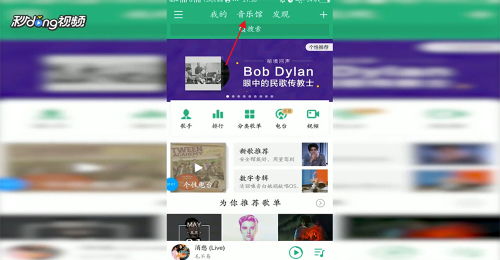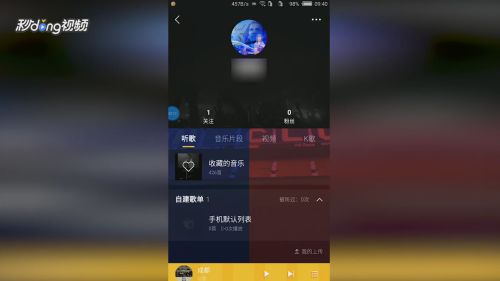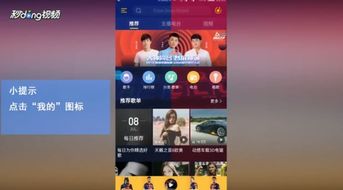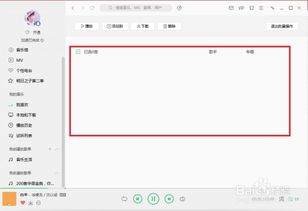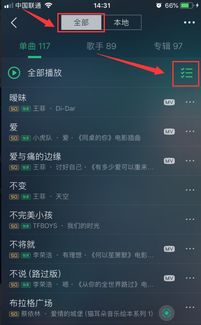如何查看我的音乐?
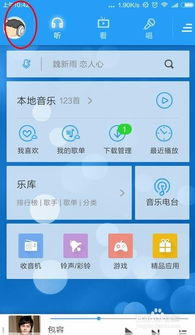
在这个数字化时代,音乐已经成为我们日常生活中不可或缺的一部分。无论是通勤路上的陪伴,还是运动时的动力源泉,亦或是夜晚入睡前的温柔抚慰,音乐总能在恰当的时候给予我们最贴心的关怀。然而,随着音乐平台的多样化和音乐文件的复杂化,很多用户可能会遇到这样的问题:我该如何查看和管理我的音乐呢?别担心,接下来,我们就来详细讲解几种常见的查看音乐的方法,让你轻松解锁自己的音乐世界。
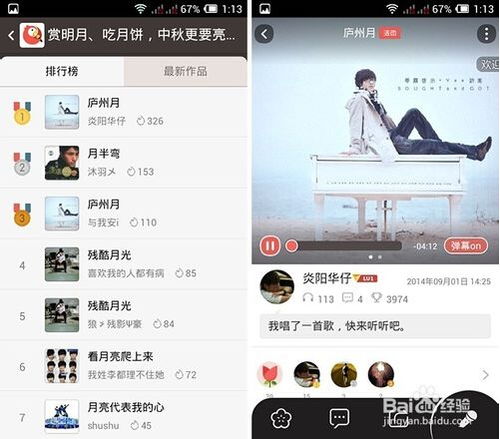
一、在智能手机上查看音乐
1. 使用本地音乐应用
智能手机自带的音乐应用是查看本地音乐的最佳途径。以下以iPhone和Android手机为例:
iPhone:
打开“音乐”应用。
在底部菜单中,点击“我的音乐”或“资料库”。
你会看到所有已下载到手机的音乐文件,按专辑、歌曲、歌手等分类清晰排列。
通过点击不同的分类,你可以轻松浏览和播放你的音乐。
Android手机:
打开手机自带的音乐播放器(如华为音乐、小米音乐等)。
在主界面上,你通常会看到“我的音乐”或“本地音乐”选项。
点击进入后,你将看到所有存储在手机上的音乐文件,同样支持按专辑、歌曲、歌手等分类查看。
2. 使用第三方音乐应用
除了自带的音乐应用,你还可以选择使用第三方音乐应用来查看和管理你的音乐,如网易云音乐、QQ音乐、酷狗音乐等。
下载并安装你喜欢的音乐应用。
打开应用后,登录你的账号(如果之前没有注册,可以先注册一个)。
在主界面上,你通常会看到一个“我的音乐”或“本地音乐”的选项。
点击进入后,应用会自动扫描你手机上的音乐文件,并将其分类展示。
二、在电脑上查看音乐
1. 使用Windows Media Player
如果你使用的是Windows系统,Windows Media Player是一个内置的音乐查看和管理工具。
打开Windows Media Player。
在左侧菜单中,点击“音乐”。
你会看到所有已添加到Windows Media Player库中的音乐文件。
你可以通过点击“艺术家”、“专辑”、“歌曲”等选项来查看不同分类的音乐。
2. 使用iTunes
如果你使用的是Mac系统或安装了iTunes的Windows系统,iTunes也是一个非常强大的音乐管理工具。
打开iTunes。
在左侧菜单中,点击“音乐”。
你会看到所有已添加到iTunes库中的音乐文件。
你可以通过点击“歌曲”、“专辑”、“艺术家”等选项来查看不同分类的音乐。
iTunes还支持智能播放列表和手动创建播放列表,让你的音乐管理更加便捷。
3. 使用第三方音乐管理软件
除了内置的播放器外,你还可以选择使用第三方音乐管理软件,如foobar2000、MusicBee等。
下载并安装你喜欢的音乐管理软件。
打开软件后,通常会有一个选项来扫描你的音乐文件夹。
扫描完成后,你会看到所有音乐文件按不同分类展示在软件界面中。
这些第三方软件通常还提供了更多的自定义选项和高级功能,如歌词显示、封面编辑等。
三、在云端音乐服务中查看音乐
现在越来越多的用户选择将音乐存储在云端音乐服务中,如网易云音乐云盘、QQ音乐微云音乐网盘等。这样不仅可以节省本地存储空间,还可以随时随地访问你的音乐库。
1. 上传音乐到云端
首先,你需要将本地的音乐文件上传到云端音乐服务中。
打开你选择的云端音乐服务应用或网页版。
找到并点击“上传音乐”或类似的选项。
选择你想要上传的音乐文件,并等待上传完成。
2. 查看云端音乐
上传完成后,你就可以在云端音乐服务中查看和管理你的音乐了。
在应用或网页版中,找到并点击“我的音乐”或“云音乐”等选项。
你会看到所有已上传到云端的音乐文件,按不同分类展示。
你可以通过点击不同的分类来浏览和播放你的音乐。
云端音乐服务通常还支持跨设备同步和离线播放等功能,让你的音乐体验更加便捷和丰富。
四、使用音乐管理软件同步音乐
如果你希望在不同的设备上都能访问到相同的音乐库,那么使用音乐管理软件来同步音乐是一个不错的选择。
1. iTunes同步
对于使用iOS设备和Mac系统的用户来说,iTunes是一个非常好的同步工具。
将你的iOS设备连接到电脑上。
打开iTunes并选择你的设备。
在左侧菜单中点击“音乐”。
选择你想要同步到设备上的音乐库或播放列表。
点击右下角的“应用
-
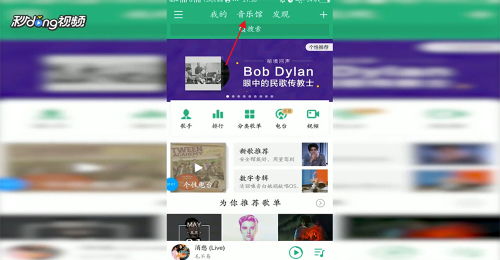 如何查看QQ音乐我的歌手排行榜新闻资讯05-21
如何查看QQ音乐我的歌手排行榜新闻资讯05-21 -
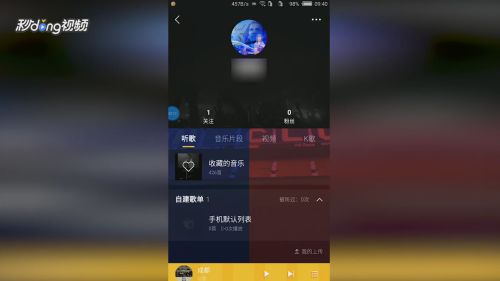 如何在酷我音乐中查看我的收藏歌曲新闻资讯11-06
如何在酷我音乐中查看我的收藏歌曲新闻资讯11-06 -
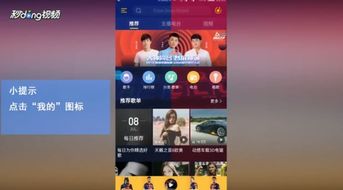 如何查看酷我音乐中的我的收藏歌曲列表新闻资讯10-21
如何查看酷我音乐中的我的收藏歌曲列表新闻资讯10-21 -
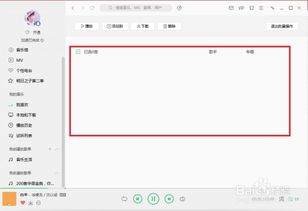 如何轻松查看QQ音乐中歌曲的播放次数新闻资讯12-05
如何轻松查看QQ音乐中歌曲的播放次数新闻资讯12-05 -
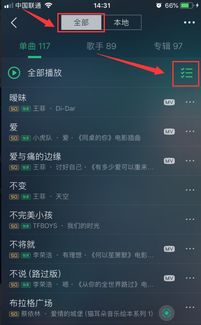 如何在QQ音乐中查看我收藏的歌单?新闻资讯10-21
如何在QQ音乐中查看我收藏的歌单?新闻资讯10-21 -
 如何查看酷狗音乐中我收藏的歌单?新闻资讯10-22
如何查看酷狗音乐中我收藏的歌单?新闻资讯10-22